如何修复0x80240017错误?
来源:网络收集 点击: 时间:2024-03-07如果您使用的是Windows 8或8.1操作系统(OS),则可能会出现0x80240017错误。Windows 10操作系统的一些用户也提出了有关0x80240017错误的投诉。此错误表示Windows注册表中存在一些错误,或者某些文件可能从中丢失。
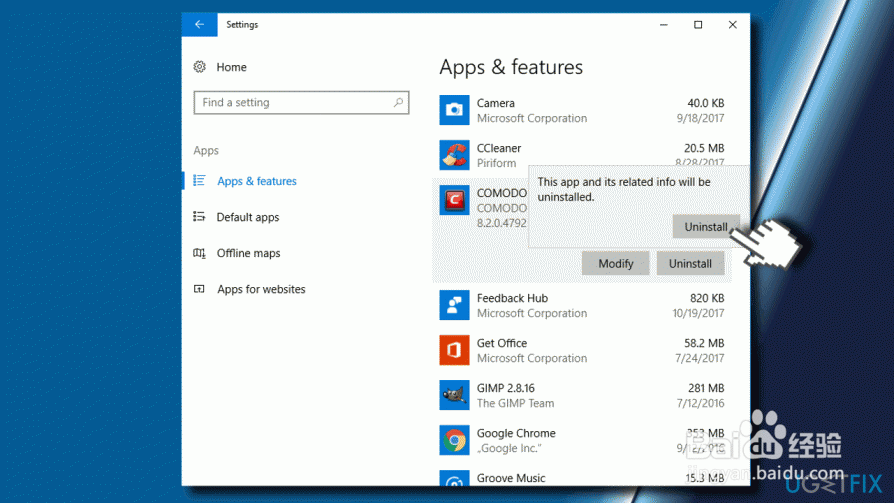 2/2
2/2由于此0x80240017错误,可能很难安装软件更新,下载应用程序或通常难以对您的计算机进行任何修改。此外,您的计算机可能会稍微没有响应,并且可能无法识别某些外部设备,例如游戏设备。
但是,执行0x80240017错误修复非常具有挑战性。我们已为您准备了如何操作的说明 - 请仔细按照以下步骤操作:
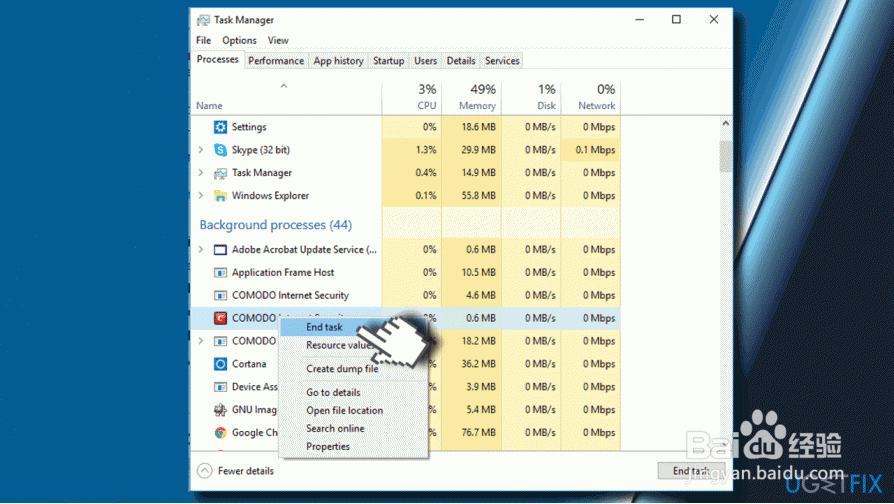 如何在Windows 8和8.1操作系统上修复0x80240017错误?1/6
如何在Windows 8和8.1操作系统上修复0x80240017错误?1/6方法1。
重启你的电脑。
Windows启动时,使用admin帐户登录。
Windows完全加载后,转到桌面。
单击并按住Windows键并立即按下R按钮以打开“运行命令”。
键入“wsreset.exe”并按Enter键。
 2/6
2/6等到此过程重新启动Windows应用商店。
尝试再次安装所需的应用程序。
这个简单的方法通常是修复0x80240017错误的方法。但是,还有另一种方法可以修复0x80240017。
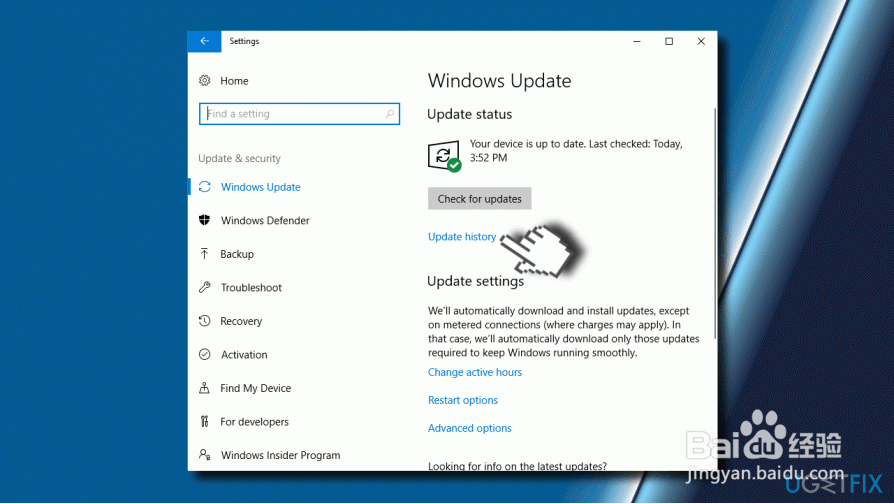 3/6
3/6方法2。
使用Windows疑难解答修复0x80240017错误。
单击“超级按钮”栏中的“搜索”,然后键入“疑难解答”。然后选择第一个搜索结果。
设置窗口打开后,单击窗口左侧的全部查看。
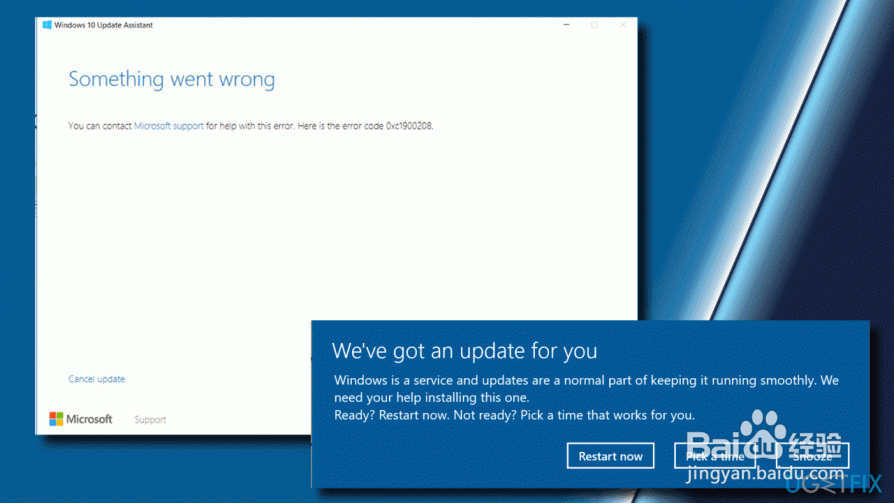 4/6
4/6向下滚动并找到“Windows Update”选项。点击它。
然后,Windows Update Troubleshooter应该会显示出来。单击“下一步”,同意获得管理员权限的请求,此故障排除程序将发现与0x80240017错误相关的问题。
关闭故障排除程序并尝试安装您想要再次运行的程序。
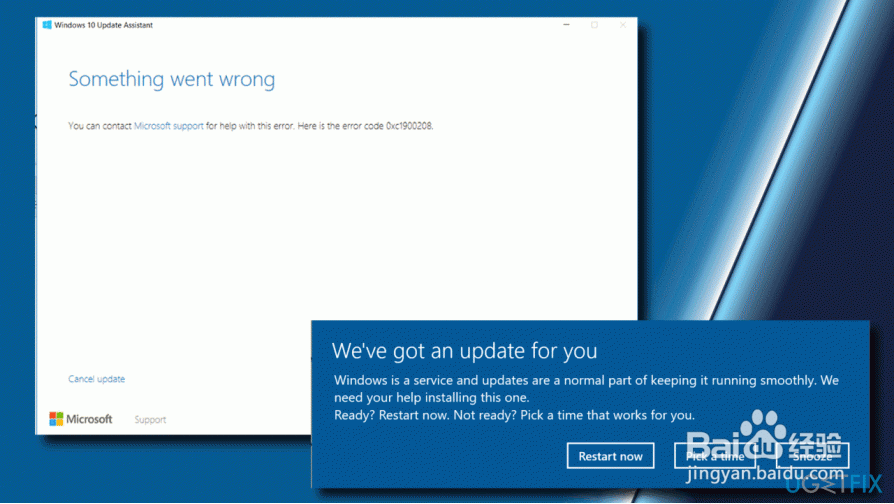 5/6
5/6方法3。
您将使用网络以安全模式启动此技术。您将看到该错误是否与Windows应用商店相关。
搜索“MSCONFIG”并打开它。
单击Boot选项卡。
在Boot Option中选择Safe Boot。
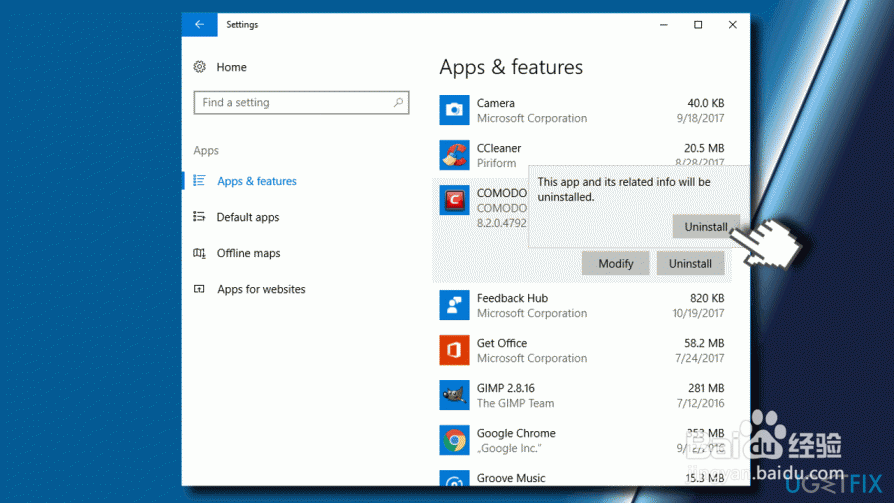 6/6
6/6选择网络。
点击Apply然后OK。
重启系统。
尝试打开Windows应用商店并下载所需的应用程序。0x80240017错误应该消失了。
如果这些方法不起作用,请尝试刷新系统而不影响文件和数据:
搜索“刷新”;
选择“刷新此PC而不影响文件”;
启动它。
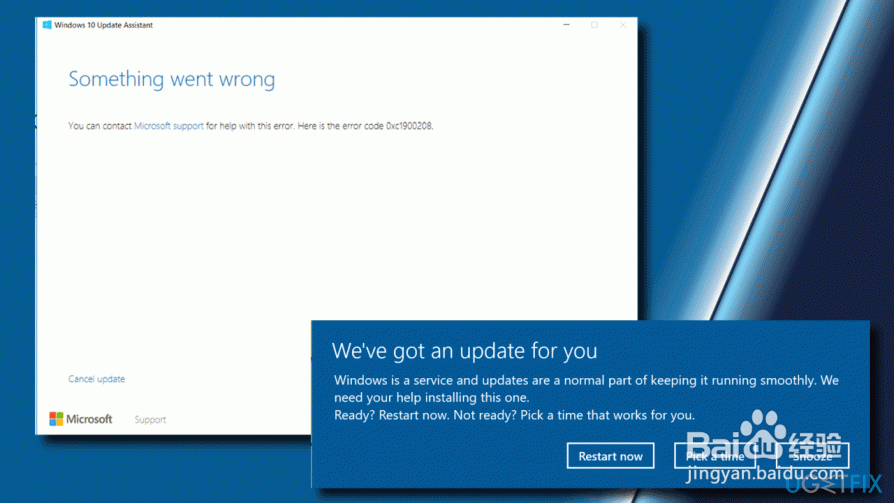 如何修复Windows 10中的0x80240017错误?1/4
如何修复Windows 10中的0x80240017错误?1/4有两种方法可以做到:
方法1.运行System Update Readiness命令
打开命令提示符作为PC的管理员。右键单击“开始”按钮“命令提示符”(Admin)。
键入或复制粘贴此行:“DISM.exe / Online / Cleanup-image / Scanhealth”并按Enter键。
再次键入或只复制粘贴此行:“DISM.exe / Online / Cleanup-image / Restorehealth”并按Enter键。
关闭命令提示符窗口。
尝试下载您的首选应用程序,看看是否仍然显示0x80240017错误。
如果此修复技术不起作用,请向下滚动到下一个错误修复选项。
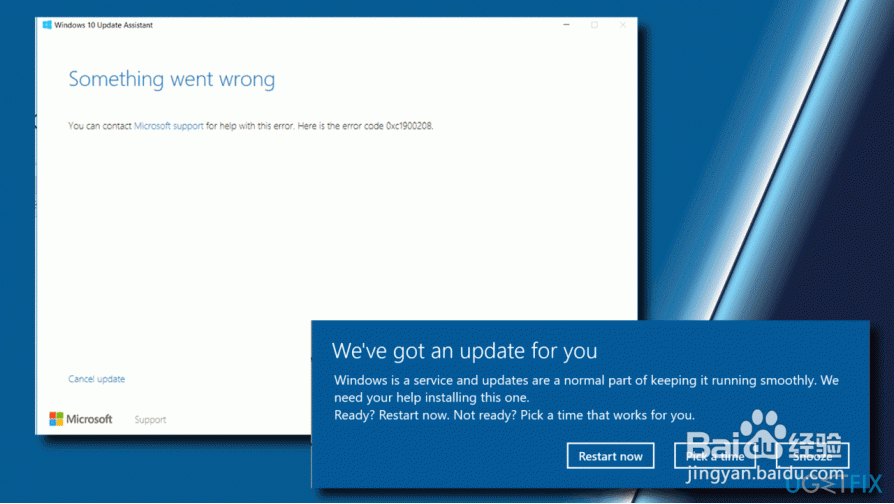 2/4
2/4方法2.手动重置Windows Update组件
注意:仅在以前建议的方法都不起作用的情况下使用此方法。这种方法有点复杂。
打开命令提示符作为PC的管理员。右键单击“开始”按钮“命令提示符”(Admin)。
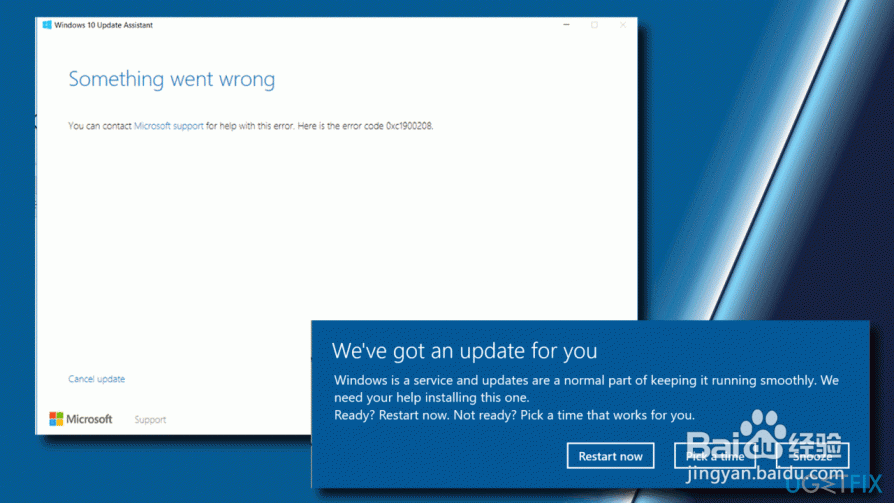 3/4
3/4逐个输入每个命令。在每行之后按Enter键。
net stop wuauserv
net stop cryptSvc
net stop bits
net stop msiserver
ren C:\Windows\SoftwareDistribution SoftwareDistribution.old
ren C:\Windows\System32\catroot2 Catroot2.old
net start wuauserv
net start cryptSvc
net start bits
net start msiserver
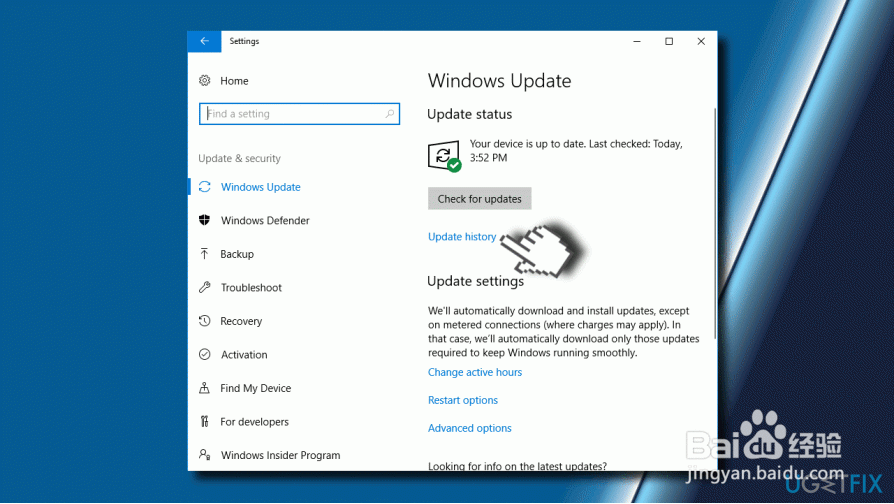 4/4
4/4输入所有这些命令后,关闭“命令提示符”窗口并重新启动计算机。
您刚刚执行的这些命令停止了Windows Update Services,加密,后台智能传输服务和MSI安装程序,然后将SoftwareDistribution文件夹重命名为SoftwareDistribution.old,将Catroot2重命名为Catroot2.old。然后再次启动暂停一段时间的进程。
如果这些方法都没有帮助解决0x80240017错误,我们建议使用RegCure Pro程序。它是一个功能强大的软件,可以修复各种Windows错误。
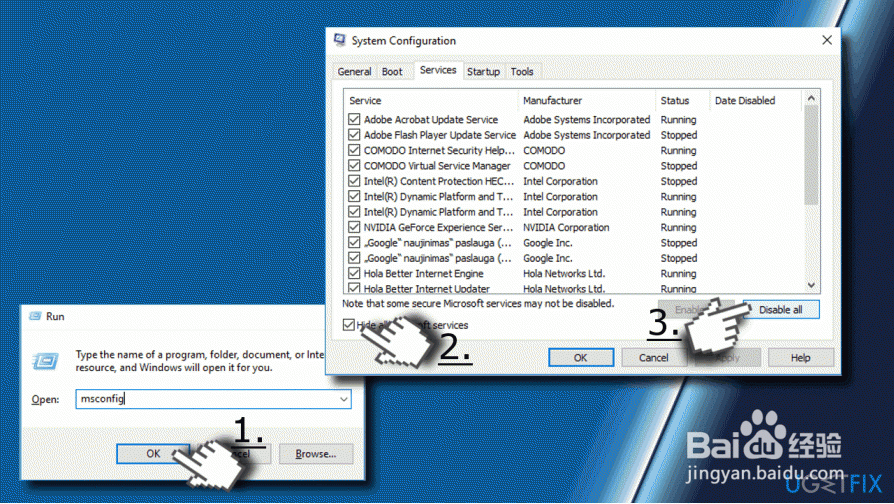
版权声明:
1、本文系转载,版权归原作者所有,旨在传递信息,不代表看本站的观点和立场。
2、本站仅提供信息发布平台,不承担相关法律责任。
3、若侵犯您的版权或隐私,请联系本站管理员删除。
4、文章链接:http://www.1haoku.cn/art_285386.html
 订阅
订阅